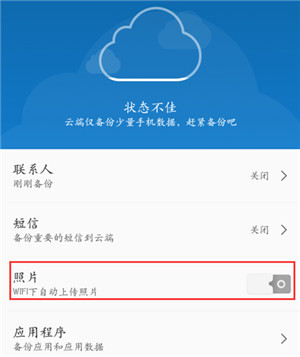随着科技的不断发展,无线网络已经成为了人们日常生活中必不可少的一部分。当我们把家用无线网络连接到电脑上时,有时我们会忘记密码,这个时候,我们该如何查看电脑连接的wifi密码呢?下面,我们就一起来看看具体操作吧!
1.通过网络和共享中心找回wifi密码
右击任务栏上的网络图标,选择“打开网络和Internet设置”;
打开“网络和共享中心”,再点击“更改适配器设置”;
右击相应的wifi连接,选择“状态”;
在弹出的“无线网络属性”窗口中,单击“安全”选项卡;
在“安全类型”下面,找到“显示字符”,即可看到wifi密码;
2.通过命令提示符找回wifi密码
按下Win+R键,在“运行”窗口中输入“cmd”并确定;
在命令提示符的窗口中输入“netshwlanshowprofile”并按回车;
找到你所连接的wifi的名称,输入一下命令,“netshwlanshowprofilewifi名称key=clear”并按回车;
在“安全设置”选项卡下,可以看到wifi密码。
3.通过无线网络逆向查找wifi密码
找到你所用无线路由器的品牌和型号;
在互联网上找到该品牌和型号的默认账号和密码;
输入默认账号和密码登录到路由器的管理界面;
找到“无线网络”或“安全设置”选项卡,即可查看wifi密码。
4.通过一些第三方软件来找回wifi密码
可以使用一些第三方软件,如“WirelessKeyView”等来找回wifi密码。这些软件可以在网络上下载,安装后即可使用。
5.通过重置路由器来找回wifi密码
如果无法找回wifi密码,可以通过重置路由器来得到默认的wifi密码。需要注意的是,重置路由器将会删除所有自定义的设置,将路由器恢复到出厂设置。
综上所述,以上是关于在电脑上查看wifi密码的几种方式。需要注意的是,在操作过程中,一定要确保自己的电脑没有病毒,以免泄露wifi密码。现在,你可以轻松地找回电脑所连接的wifi密码啦!